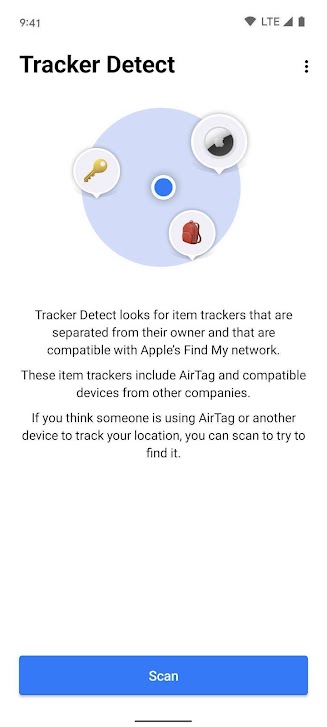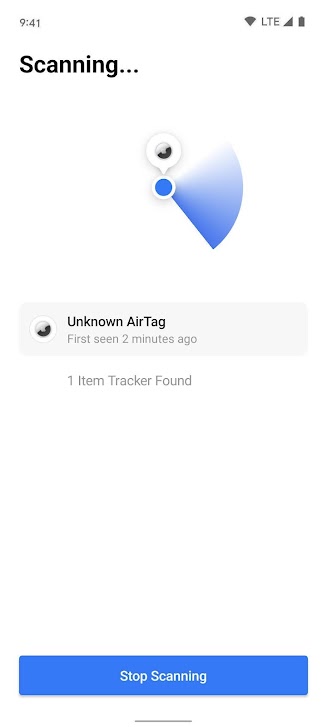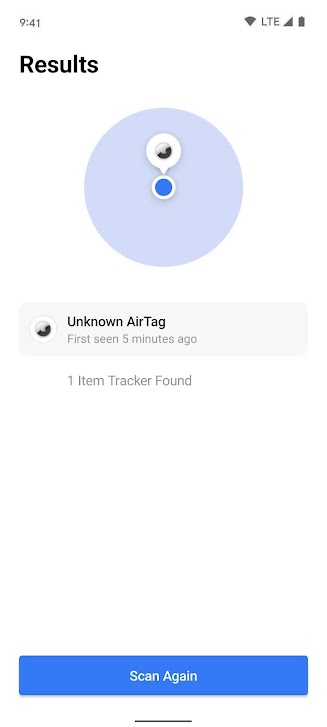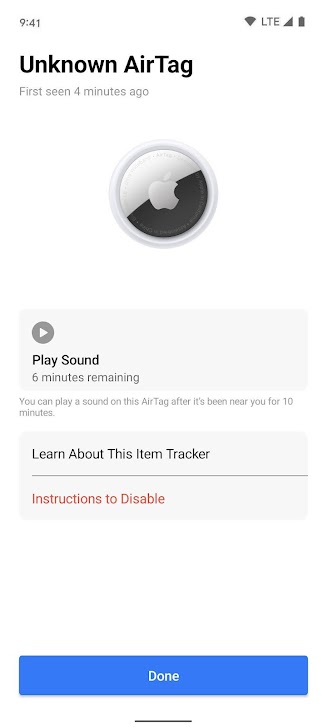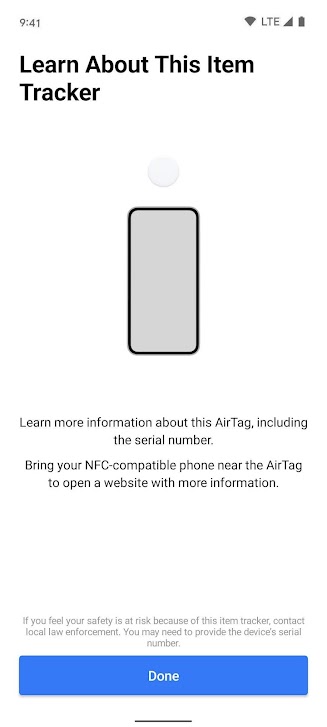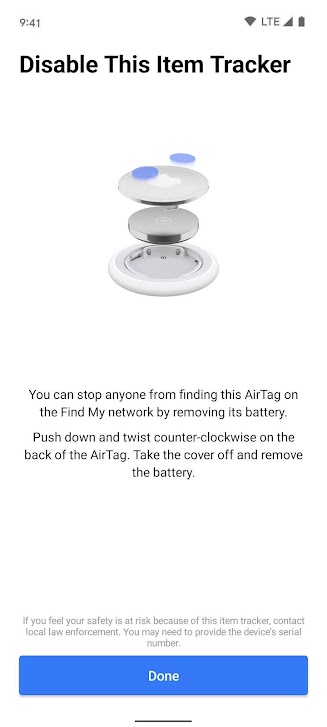AirTag သည် ဆုံးရှုံးသွားသောအရာများကိုသာမက ခြေရာခံနိုင်သည့်အကူအညီဖြင့် လုံးဝတော်လှန်သောကိရိယာတစ်ခုဖြစ်သည်။ Find ဝန်ဆောင်မှုနှင့် ချိတ်ဆက်မှုကြောင့်၊ ကမ္ဘာတစ်ဝှမ်းလုံးနီးပါး Apple စက်များ၏ ကျယ်ပြန့်သောကွန်ရက်ကြောင့် ၎င်းကို သင်ရှာဖွေနိုင်သည်။ သို့ရာတွင်၊ ယုတ်မာသော လုပ်ဆောင်ချက်များအတွက် ၎င်းကို အလွဲသုံးစားလုပ်သူများလည်း ရှိပါသည်။ ထို့ကြောင့် Apple သည် ၎င်းအား ဤပလပ်ဖောင်းပေါ်တွင် ရှာဖွေနိုင်သည့် Android အက်ပလီကေးရှင်းကိုလည်း ပံ့ပိုးပေးပါသည်။
Android စက်ပစ္စည်းများသည် ၎င်းတို့ကိုရှာတွေ့ပြီးဖြစ်ပါက AirTags ကို အနည်းဆုံး ပုံသေဖြင့်ဖတ်နိုင်သည် (သို့မှသာ ၎င်းတို့သည် မည်သူနှင့်သက်ဆိုင်သည်ကို သိရှိနိုင်သည်)။ သို့သော် ၎င်းတို့အကြောင်း မသိပါက ဤနေရာတွင် ပြဿနာမှာ ၎င်းတို့၏အကူအညီဖြင့် သင်ခြေရာခံနိုင်မည်ဖြစ်သည်။ အဲဒါကြောင့် ဝင်တာ။ Google Play စ အခမဲ့ ခြေရာခံ ထောက်လှမ်းသည့် အက်ပ် ပါရှိပြီး၊ AirTag သည် လက်ရှိ Apple စက်နှင့် ဆက်စပ်မှုမရှိသော သို့မဟုတ် Find Me ကွန်ရက်သို့ ပေါင်းစည်းထားသည့် အခြားစက်ပစ္စည်းသည် သင့်အနီးတွင် ရှိနေကြောင်း စစ်ဆေးပေးသည်။ အပလီကေးရှင်းသည် ခြေရာခံကိရိယာကို ရှာဖွေရန်အတွက်၊ ၎င်းသည် တွဲချိတ်ထားသည့် စက်၏အကွာအဝေးတွင် ရှိနေရပါမည်။
အဲဒါဖြစ်နိုင်တယ်။ မင်းကို စိတ်ဝင်စားတယ်။

iPhone များကဲ့သို့ပင်၊ Android စက်များသည် ပုံမှန်အားဖြင့် သင့်ဖုန်း၏ 10m အကွာအဝေးအတွင်း Bluetooth နည်းပညာအကွာအဝေးအတွင်း အရာဝတ္ထုခြေရာခံကိရိယာများကို ရှာဖွေနိုင်သည်။ ထို့ကြောင့်၊ တစ်စုံတစ်ဦးသည် AirTag သို့မဟုတ် Find Me တွင် အခြားစက်ကို အသုံးပြု၍ သင့်အား ခြေရာခံနေသည်ဟု သင်ယုံကြည်ပါက၊ ထိုခြေရာခံကိရိယာကို သင်ရှာဖွေနိုင်သည်။
Android တွင် AirTag ကိုဘယ်လိုရှာမလဲ။
- ဒါကြောင့် ပထမဆုံး app ကို install လုပ်ပါ။ ခြေရာခံကိရိယာ Google Play မှ
- လျှောက်လွှာကိုဖွင့်ပါ။
- လိုင်စင်သဘောတူညီချက်ကို သဘောတူသည်။
- ကမ်းလှမ်းချက်ကို ရွေးချယ်ပါ။ ရှာပါ.
- Bluetooth နည်းပညာကို အသုံးပြုခွင့်ပေးပါ။
ထို့နောက်စကင်န်ကိုလုပ်ဆောင်သည်။ ဟုတ်ပါတယ်၊ သင့်အနီးအနားမှာ ခြေရာခံသူရှိမရှိပေါ် မူတည်ပြီး အချိန်အနည်းငယ်ကြာနိုင်ပါတယ်။ ရှာဖွေမှုအတွင်း သင့်လျော်သောကမ်းလှမ်းချက်ဖြင့် ၎င်းကို အချိန်မရွေး ရပ်တန့်နိုင်သည်။ စကင်န်ဖတ်ခြင်းပြီးသောအခါ၊ ဆိုလိုသည်မှာ ခြေရာခံရှာတွေ့သည်ဖြစ်စေ မတွေ့ရှိသည်ဖြစ်စေ ရလဒ်ကို အသိပေးသည်။
၎င်းသည် AirTag ဖြစ်ပါက ၎င်းကိုရှာဖွေရာတွင် ကူညီပေးရန်အတွက် ၎င်းတွင် အသံဖွင့်နိုင်သည်။ ၎င်း၏ဘက်ထရီကို ဖယ်ရှားခြင်းဖြင့် ၎င်းကို မည်သို့ပိတ်ရမည်နည်းဆိုင်ရာ လမ်းညွှန်ချက်များကိုလည်း ကြည့်ရှုနိုင်သည်။ အပလီကေးရှင်းက ဘာမှမတွေ့ပါက၊ 15 မိနစ်အကြာတွင် ထပ်စမ်းကြည့်ရန် သင့်အား ပြောပြမည်ဖြစ်ပြီး၊ ၎င်းသည် များသောအားဖြင့် ၎င်း၏ပိုင်ရှင်နှင့် ကွဲကွာပြီးနောက် ခြေရာခံကိရိယာကို ရှာဖွေရန် လိုအပ်သည့်အချိန်ဖြစ်သည်။ ဟုတ်ပါတယ်၊ Find network လုပ်နိုင်တဲ့အတွက် ပျောက်ဆုံးသွားတဲ့ AirTags ကိုရှာဖွေဖို့အတွက် အပလီကေးရှင်းကို အသုံးမပြုပါဘူး။ ထို့ကြောင့် အလားတူဖြေရှင်းချက်တစ်ခုဖြင့် သင့်နောက်ကို မည်သူမျှမလိုက်ကြောင်း သေချာစေရန်အတွက်သာ ရည်ရွယ်ပါသည်။
 Adam Kos
Adam Kos